Iklan
Saya sudah menunjukkan dasar-dasar videografi layar hijau dengan Anda rekaman pra-rekaman di iMovie atau Premiere Bagaimana Melakukan Video Layar Hijau di iMovie dan Adobe PremiereSecara teknis dikenal sebagai chroma-keying, penyaringan hijau adalah proses menutupi video menggunakan warna - menghapus bagian-bagian tertentu sehingga Anda dapat overlay satu video di atas yang lain. Contoh nyata adalah cuaca, ... Baca lebih lajut , sehingga Anda dapat menempatkan diri Anda pada video atau latar belakang apa pun. Bukankah itu keren jika kita bisa menggunakan efek layar hijau ini untuk siaran langsung - seperti di Google Hangouts, atau Skype?
“Ya, memang benar, James"- adalah jawaban yang Anda cari di sana, dan Anda beruntung karena saya telah melakukan hal yang sama. Baca terus untuk bergabung dengan klub anak-anak keren saat kami bermain dengan siaran layar hijau langsung di Mac atau Windows.
Tidak tahu apa itu Google Hangout? Tina mengisi Anda di cara menggunakan HangOuts untuk mengobrol dengan teman
Cara Menggunakan Google+ Hangouts Untuk Bertemu Dengan TemanGoogle Hangouts adalah fitur utama Google+. Jika Anda belum menggunakan Hangouts, Anda kehilangan! Mungkin Anda belum bergabung dengan Google+. Nah, jika Anda memiliki akun Google, maka bergabunglah ... Baca lebih lajut , dan 5 alasan HangOuts lebih keren dari Skype 5 Alasan Google Hangouts Lebih Keren daripada Skype Untuk Obrolan VideoHangouts adalah pendapat Google tentang ruang obrolan. Seperti berkali-kali sebelumnya, Google telah mengubah ide bagus menjadi sesuatu yang sangat berguna, sambil menjaga kesederhanaan dan kemudahan penggunaan dan dengan demikian menjadikannya fantastis. Di dalam... Baca lebih lajut ; baca itu, lalu kembali dan buat semuanya wow dengan keterampilan layar hijau Anda.Mac OS X: CamTwist (Gratis)
CamTwist sangat berguna mengingat sepenuhnya gratis. Sayangnya, ini juga tentang tidak ramah pengguna saat mereka datang. Saat pertama kali meluncurkan aplikasi, Anda akan disambut dengan antarmuka ini, yang hanya sedikit kurang menakutkan daripada spreadsheet dari tahun 80-an.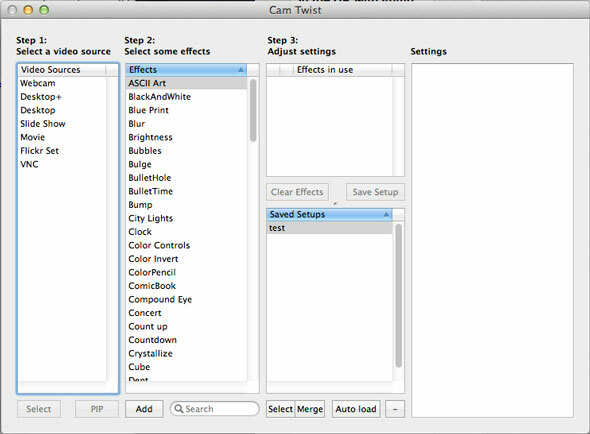
Pertama, tekan CMD-P untuk membuka jendela pratinjau.
Premis CamTwist adalah Anda menambahkan sumber input, dan efek, dan berakhir dengan video komposit yang kemudian dapat Anda masukkan ke dalam aplikasi lain - webcam DIY, jika Anda mau.
Klik dua kali pada sumber video - webcam Anda akan menjadi tempat yang mudah untuk memulai - lalu klik dua kali beberapa efek untuk menambahkannya. Efek menumpuk, meskipun hasil Anda akan bervariasi tentu saja tergantung pada apa yang Anda pilih. Saya sangat suka efek "layar titik" dan "gempa bumi" ini.
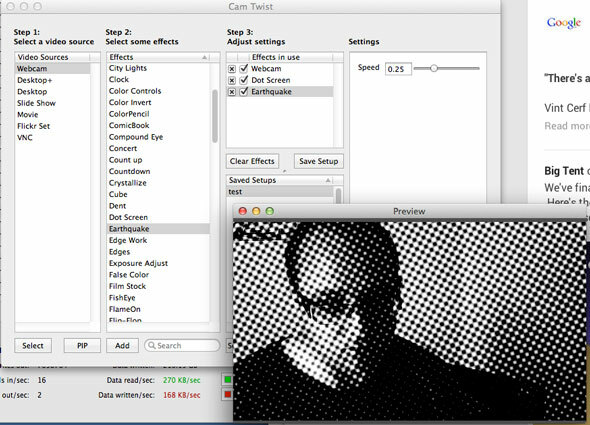
Sekarang, ke layar hijau kami. Untuk ini kami membutuhkan sumber latar belakang - desktop Anda mungkin yang paling mudah untuk pengujian, tetapi Anda juga dapat menggunakan sumber video yang sudah direkam sebelumnya. (Saya hanya bisa mendapatkannya .MOV format untuk bekerja), webcam lain, atau hanya tayangan slide gambar. Klik dua kali untuk menambahkan sumber yang Anda pilih ke tempat kejadian.
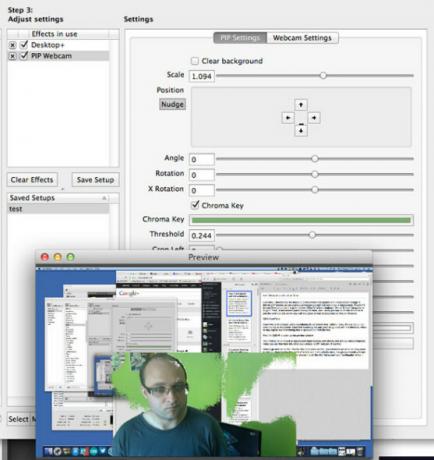
Selanjutnya, sorot Kamera web dan pilih PIP (gambar dalam gambar) tombol dari bagian bawah daftar. Ini akan overlay webcam Anda ke tempat kejadian. Untuk menyiapkan kunci Chroma, pilih Webcam PIP dari Langkah 3 kolom untuk membuka layar pengaturan.
Centang kotak di sebelah tombol Chroma, dan pilih warnanya. Cara termudah untuk menemukan warna adalah menggunakan kaca pembesar di kiri atas sembulan warna. Sesuaikan ambang batas untuk men-tweak hasil - seperti yang Anda lihat di atas, milik saya ternyata sangat buruk berkat pencahayaan yang buruk (tidak merata).
Satu peringatan di sini: CamTwist tidak akan bekerja dengan aplikasi 64-bit, yang merupakan pemutar Flash terbaru dan sebagian besar browser web - jadi jika Anda tidak dapat menemukan sumber video virtual CamTwist di Hangouts atau sebaliknya, Anda akan tersandung ini isu. Untuk menyiasatinya, Anda harus mencoba menjalankan aplikasi dalam mode 32-bit dengan mengklik kanan pada aplikasi dan memeriksa kotak yang relevan. Jika itu tidak berhasil, pengembang CamTwist menyarankan untuk menginstal versi Flash yang lebih lama juga - 10.3 harus baik-baik saja - yang juga masih berjalan dalam 32-bit.
Semoga seseorang akan menghadapi ketidakcocokan 64-bit ini di beberapa titik.
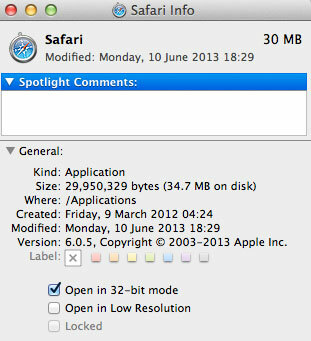
Saya tidak dapat menemukan solusi gratis untuk ini di Windows, tetapi SparkoCam adalah yang termurah dan juga memungkinkan Anda menggunakan kamera DSLR sebagai siaran langsung. sumber input video, yang fantastis dan akan memberi Anda kualitas yang jauh lebih baik daripada webcam - ini saja membuatnya sepadan dengan harganya, saya berpikir.

Mulailah dengan memilih sumber video Anda di layar awal. Untuk menggunakan DSLR, colokkan kabel USB yang disediakan dan alihkan kamera ke mode video. Anda mungkin ingin menonaktifkan fokus otomatis, atau Anda akan berakhir dengan suara goresan yang mengganggu saat mencoba fokus setiap 3 detik.
Untuk menambahkan layar hijau, pindah ke Efek tab (yang berikutnya). Pilih latar belakang terlebih dahulu atau Anda tidak akan tahu kapan itu bekerja. Dengan mengklik Deteksi aplikasi ini dapat secara otomatis menambahkan warna yang tepat, dan kualitas pemutarannya benar-benar bagus - tidak perlu mengutak-atik saat ini. Sayangnya, ini sedikit terbatas karena Anda hanya dapat menggunakan latar belakang statis gambar - Anda tidak dapat menyiarkan desktop Anda, atau overlay di atas video lain.
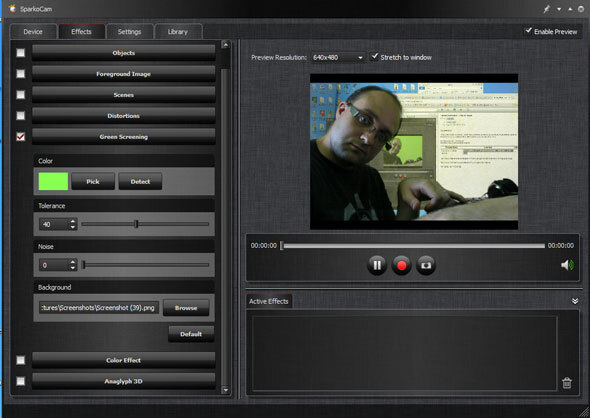
Garis bawah
Video layar hijau sangat menyenangkan, langsung atau pra-rekaman. Ini bisa sedikit membuat driver bekerja dengan benar untuk CamTwist, terutama mengingat menjalankan versi Flash yang lebih lama bisa menjadi risiko keamanan yang serius, tetapi dengan penyesuaian yang cukup Anda harus sampai di sana pada akhirnya dan forum penuh dengan pengguna yang siap untuk Tolong.
Jadi... ada ide tentang bagaimana Anda akan menggunakan layar hijau? Bagikan pemikiran Anda dalam komentar di bawah.
Untuk tips dan saran lebih lanjut tentang penggunaan Google Hangouts, Bakari memberikan beberapa saran tentang menggunakannya untuk rapat online Kiat tentang Perencanaan & Mengadakan Rapat yang Efektif dengan Google HangoutsDengan teknologi internet saat ini, mengadakan pertemuan online dapat menjadi efisien dan hemat biaya terutama jika Anda merencanakannya terlebih dahulu dan menggunakan alat hemat waktu. Selama beberapa bulan terakhir saya telah berpartisipasi dalam pertemuan online ... Baca lebih lajut , dan ini ada beberapa ide-ide kreatif untuk mendapatkan lebih banyak dari Hangout Dapatkan Lebih Banyak Dari Google+ Hangouts Dengan 5 Ide Kreatif IniGoogle+ Hangouts adalah alat yang sangat keren - yang kami gunakan dengan baik di MakeUseOf. Baik itu untuk mengadakan pertemuan editorial atau menjadi tuan rumah Podcast kami sendiri, Technophilia, kami penggemar berat ... Baca lebih lajut .
Kredit gambar: Lego Figure Chroma Key IMG_2494 (Lær IT)
James memiliki gelar BSc dalam Artificial Intelligence, dan bersertifikat CompTIA A + dan Network +. Dia adalah pengembang utama MakeUseOf, dan menghabiskan waktu luangnya bermain VR paintball dan boardgames. Dia telah membangun PC sejak dia masih kecil.

